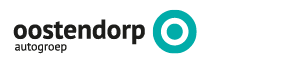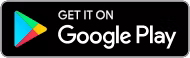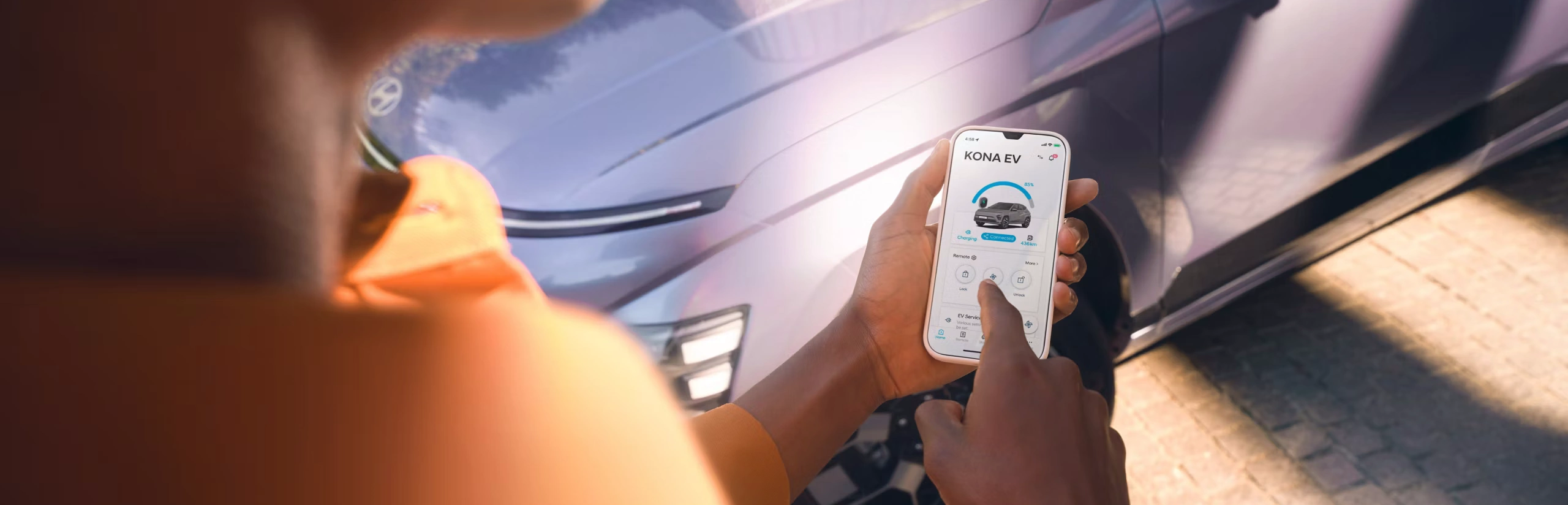
Hyundai Bluelink
Met Hyundai Bluelink wordt jouw rijervaring slimmer, eenvoudiger en veiliger. Deze innovatieve technologie verbindt jou met je auto en de wereld om je heen, waar en wanneer je maar wilt.
Wat is Hyundai Bluelink?
Hyundai Bluelink is een systeem waarmee je jouw Hyundai via een app kunt bedienen en monitoren. Vergrendel deuren op afstand, check de voertuigstatus, plan routes met live verkeersinformatie en ontvang meldingen over onderhoud. Op deze pagina leer je alles over Hyundai Bluelink en nemen we je stap voor stap mee door het installatieproces. Om te beginnen kun je de Bluelink App downloaden.
Download de Bluelink App
De Bluelink App is gratis beschikbaar voor zowel Android als IOS-apparaten.
Bluelink Verbinden in 2 Stappen:

➡️ 1. Activeer Bluelink
Zet je auto aan. Navigeer in het hoofdmenu van het infotainmentsysteem naar Bluelink > Blue Link-instellingen
Staat er geen Bluelink in het hoofdmenu van het infotainmentsysteem?
Navigeer dan naar: Gegevens/Netwerk > Blue Link-instellingen
Klik op ‘Blue Link activeren’ en accepteer de algemene voorwaarden.
Kan je Blue Link nergens vinden in het infotainmentsysteem van jouw Hyundai? Dan heeft jouw Hyundai mogelijk geen Bluelink ondersteuning.
- Wanneer Blue Link succesvol is geactiveerd, verschijnt de melding 'Blue Link is actief', samen met de geldigheidsduur van de Blue Link-activatie.
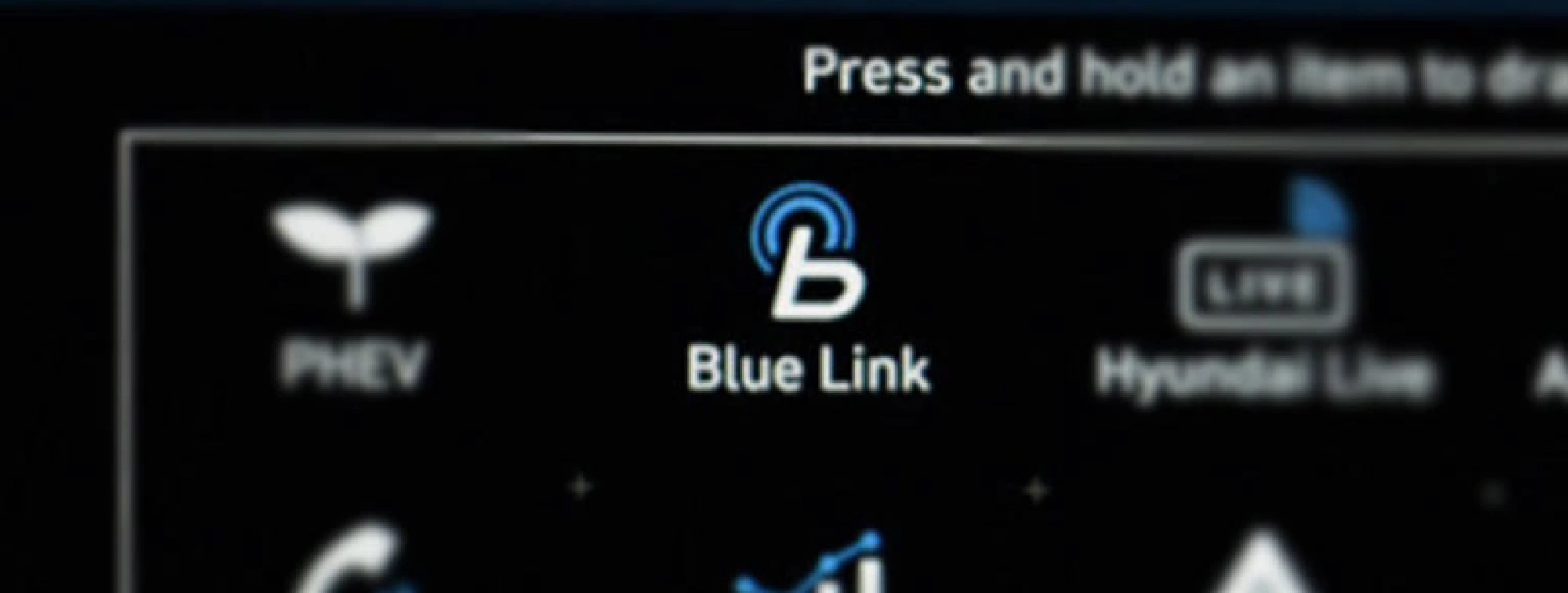
➡️ 2. Koppel de Bluelink App
Open de Bluelink app op je telefoon, maak een account aan of log in.
Kies 'Voertuig toevoegen'. Scan de QR-code op het displayscherm in de auto en vul de 6-cijferige verificatiecode in.
Je kunt Bluelink ook koppelen door je chassisnummer in te voeren in de Bluelink app.
- Na succesvolle verificatie is het voertuig gekoppeld en kun je de Bluelink-functies gebruiken.
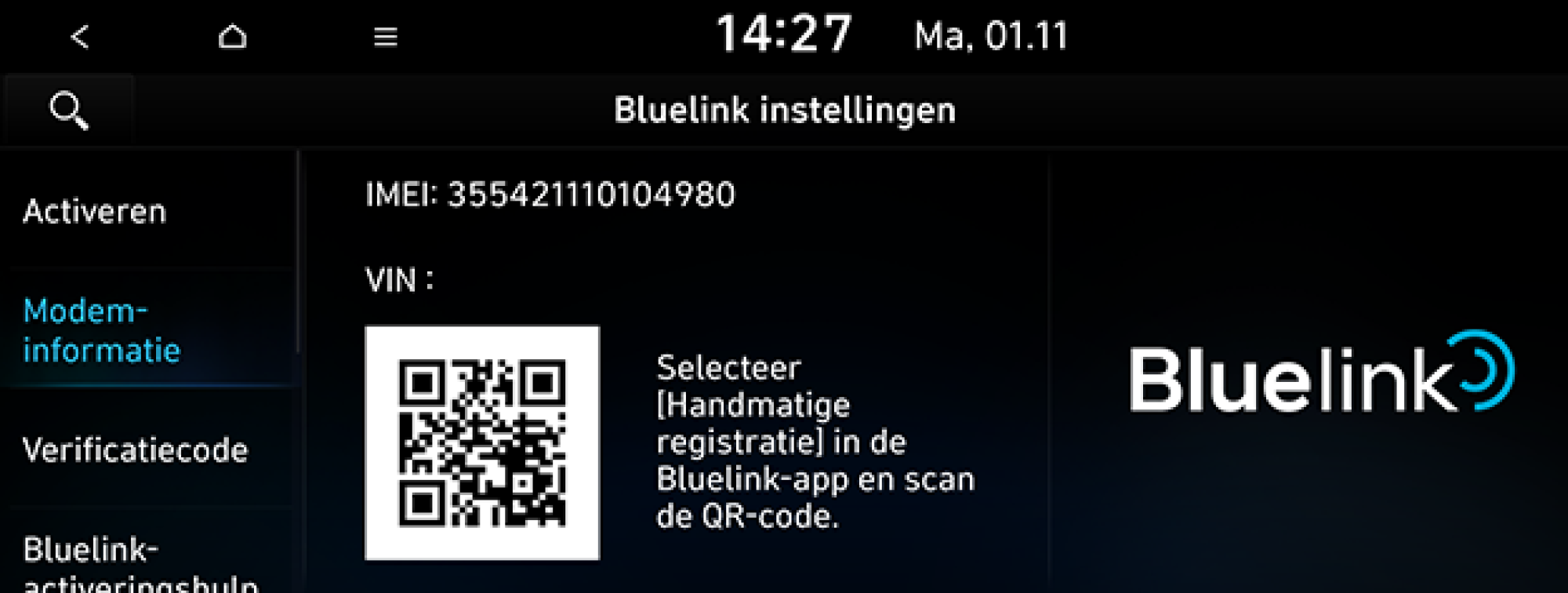
✅Gereed! Bluelink is nu actief
Bluelink is nu succesvol gekoppeld. Geniet nu van alle functies die Bluelink te bieden heeft.
Welke modellen ondersteunen Hyundai Bluelink?
Bluelink is standaard beschikbaar op Hyundai-modellen die zijn uitgerust met het optionele navigatiesysteem met een 10,25 of 12,3 inch touchscreen.
Weet je niet zeker of jouw Hyundai dit heeft? Kijk dan of je ‘Blue link’ in het hoofdmenu of onder 'Gegevens/Netwerk' ziet staan.
Je kunt ook je chassisnummer invoeren in de Bluelink app op je telefoon om de beschikbaarheid van Bluelink te controleren.

Hyundai Bluelink: Alle functies en mogelijkheden
Hyundai Bluelink is een geavanceerd connectiviteitssysteem dat je Hyundai-voertuig verbindt met je smartphone via de Bluelink-app. Dit systeem biedt diverse functies die het rijden veiliger, gemakkelijker en aangenamer maken. Hieronder meer informatie over de mogelijkheden van Bluelink.
Voertuigstatus en diagnostiek
Je kunt real-time informatie over de status van je voertuig bekijken, zoals brandstofniveau, onderhoudswaarschuwingen en eventuele storingen.
Remote services
Met de app kun je op afstand de deuren vergrendelen of ontgrendelen, de claxon laten klinken, lichten bedienen en, afhankelijk van het model, de motor starten om bijvoorbeeld de airconditioning in te schakelen.
Zoek mijn auto
Deze functie helpt je om je geparkeerde voertuig gemakkelijk terug te vinden via de app, wat vooral handig is in grote parkeergarages of onbekende gebieden.
LIVE Verkeersinformatie en navigatie
Bluelink biedt up-to-date verkeersinformatie en kan routes rechtstreeks naar het navigatiesysteem van je auto sturen, waardoor je reizen efficiënter worden.
Beveiligingsmeldingen
Het systeem kan meldingen sturen bij verdachte activiteiten, zoals onbevoegde toegangspogingen, en biedt daarmee extra gemoedsrust.

Vragen over Hyundai Bluelink?
Hulp nodig bij het installeren of een vraag over het gebruik? Neem contact met ons op, we staan voor je klaar!
Veelgestelde vragen Hyundai Bluelink
Om Bluelink te activeren, zet je het voertuig aan en ga je in het infotainmentsysteem naar Bluelink > Bluelink-instellingen. Selecteer 'Bluelink activeren' en lees en accepteer de algemene voorwaarden. Volg daarna de instructies om je voertuig te koppelen aan de Bluelink-app op je smartphone.
Stap voor stap instructies bekijken? Klik hier